Sound Bar Quick Guide
Postavljanje i korišćenje proizvoda
- a Povežite soundbar sa svojim TV-om putem optičkog kabla ili HDMI kabla.
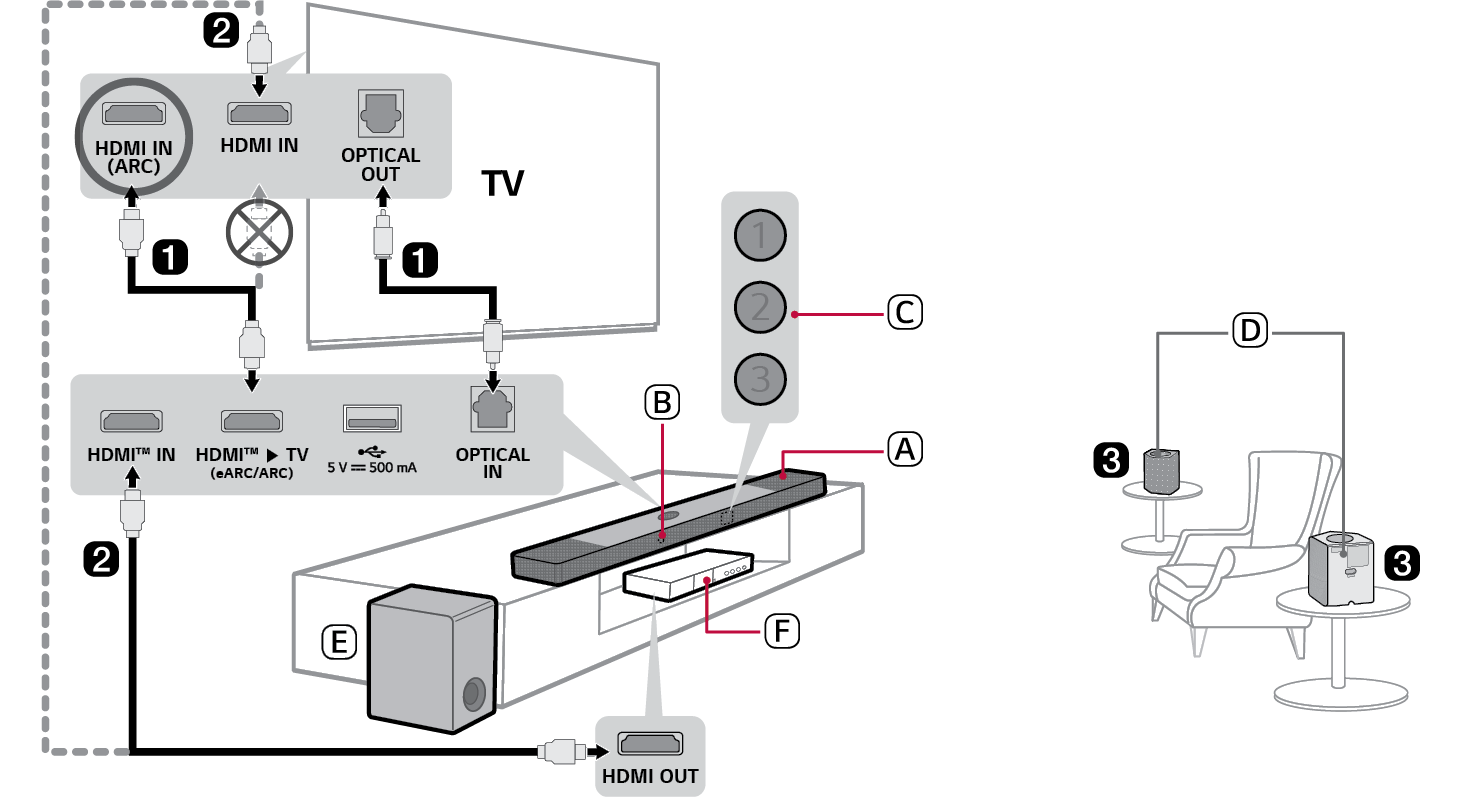

- A Soundbar
- B Prijemnik za daljinski upravljač
- C Statusna LED lampica (ABC)
- D Zadnji bežični zvučnici
- E Bežični Subwoofer - Instalirajte ga u blizini soundbar.
- F Spoljašnji uređaj - (blu-ray uređaj, gaming konzola itd.)
- b Ako koristite vanjski uređaj (npr. TV dekoder (STB), Blu-ray plejer, konzolu za igre, itd.), povežite ga na Soundbar ili na TV preko HDMI kabla.
- c Povežite na napajanje sledećim redosledom: bežični subwoofer [ zadnji bežični zvučnici [ soundbar zvučnik. Zatim, uključite soundbar zvučnik. Kada se konekcija s kompaktnim kompletom zvučnika automatski uspostavi, LED lampice na bežičnom subwooferu i bežičnim zadnjim zvučnicima zasvetliće zeleno. ([ Vidi “Povezivanje proizvoda” na stranici 6.)
- d Korišćenje proizvoda s vašim TV-om ([ Vidi “Povezivanje s optičkim kabelom”, “Povezivanje s HDMI kablom”, “Povezivanje putem Bluetooth-a”, “Povezivanje spoljnog uređaja putem HDMI-a A” na stranici 33, 35, 37, 38.)
-
A Pritisnite dugme Funkcija
 više puta dok LED1 ne zasvetli belo. Ako koristite spoljni uređaj koji je povezan na HDMI™ IN na soundbaru, pritisnite dugme Funkcija
više puta dok LED1 ne zasvetli belo. Ako koristite spoljni uređaj koji je povezan na HDMI™ IN na soundbaru, pritisnite dugme Funkcija više puta dok LED1 ne zasvetli zlatno žuto.
više puta dok LED1 ne zasvetli zlatno žuto. - B Na postavkama TV-a, postavite izlazni zvučnik na [HDMI ARC], [Optičko], [LG WOWCAST], ili [Spoljašnji zvučnik].
- e Povezivanje proizvoda na vaš pametni telefon putem bežične mreže ([ Vidi “Povezivanje sa proizvodom preko aplikacija LG ThinQ” na stranici 16.)
- A Povežite svoj pametni telefon na bežičnu mrežu.
- B Instalirajte aplikaciju LG ThinQ iz Google Play ili App Store.
- C Pokrenite aplikaciju LG ThinQ i pratite uputstva.
- D Uređaj će se povezati s vašim pametnim telefonom i možete kontrolisati proizvod s aplikacijom LG ThinQ.
- f Povezivanje uređaja na vaš pametni telefon putem Bluetooth-a ([ Vidi “Povezivanje putem Bluetooth-a” na stranici 42.)
-
A Dodirnite dugme Postavke
 na svom pametnom telefonu i odaberite Bluetooth. Uključite funkciju Bluetooth. (
na svom pametnom telefonu i odaberite Bluetooth. Uključite funkciju Bluetooth. ( Isključeno >
Isključeno >  Uključeno)
Uključeno) -
B Pritisnite dugme Bluetooth uparivanje
 . Nakon nekog trenutka, LED1 i LED2 trepću belo.
. Nakon nekog trenutka, LED1 i LED2 trepću belo. - C Pronađite i izaberite “LG_Speaker_S95TR_XXXX”.
- D Kada je proizvod povezan sa vašim pametnim telefonom preko Bluetooth-a, LED1 i LED2 svetle belo.
Ručno povezivanje Soundbar sa bežičnim niskotoncem ili bežičnim zadnjim zvučnicima ([ Vidi “Ručno povezivanje bežičnog niskotonca i bežičnih zadnjih zvučnika” na stranici 8.)
Ako vidite crvenu LED lampicu na bežičnom sabvuferu ili bežičnim zadnjim zvučnicima, to znači da zvučna traka nije povezana sa zvučnicima. U tom slučaju, povežite ih sledećim redosledom.
-
A Pritisnite dugme Napajanje
 na soundbar zvučniku kako bi ste ga ugasili.
na soundbar zvučniku kako bi ste ga ugasili. - B Pritisnite dugme PAIRING dugme na zadnjoj strani nepovezanog bežičnog subwoofera ili zadnjih bežičnih zvučnika. Proverite da li svaka LED lampica treperi zeleno.
- Ako i dalje vidite crvenu LED lampicu na bežičnom niskotoncu ili bežičnim zadnjim zvučnicima, ponovo pritisnite i držite dugme na poleđini niskotonca ili bežičnih zadnjih zvučnika.
-
C Pritisnite dugme Napajanje
 na soundbar zvučniku kako bi ste ga upalili.
na soundbar zvučniku kako bi ste ga upalili. - D Kada se veza uspostavi, videćete zelenu LED lampicu na bežičnom sabvuferu ili bežičnim zadnjim zvučnicima koji svetle zelenom bojom.
Sadržaj
Brzi vodič za Soundbar
2 Postavljanje i korišćenje proizvoda
Instalacija
6 Povezivanje proizvoda
10 Postavljanje surround zvuka
16 Povezivanje sa proizvodom preko aplikacija LG ThinQ
17 Instaliranje aplikaciji LG ThinQ i registracija proizvoda
19 Resetovanje proizvoda
Istraživanje proizvoda
20 Prednji deo
25 Zadnji deo
26 Istraživanje daljinskog upravljača
Razne postavke zbog praktičnosti
29 Prigodne funkcije
30 Kako promeniti postavke
31 Podešavanje zvuka
32 Funkcija glasovnih povratnih podataka
Povezivanje na TV
33 Povezivanje s optičkim kabelom
35 Povezivanje s HDMI kablom
37 Povezivanje putem Bluetooth-a
Povezivanje na spoljašnji uređaj
38 Povezivanje s HDMI kablom
41 Povezivanje s optičkim kablom
Korišćenje proizvoda kao audio sistema
42 Povezivanje putem Bluetooth-a
45 Povezivanje na USB uređaj za čuvanje podataka
47 Korišćenje aplikacije LG ThinQ
48 Kompatibilno sa aplikacijom Google pomoćnik
49 Radi sa Apple AirPlay
50 Spotify Connect
51 Radi sa Alexa
52 Tidal Connect
Montiranje proizvoda na zid
53 Provjera pre montaže na zid
56 Montiranje proizvoda na zid
58 Montaža bežičnih zadnjih zvučnika na zid
Mere predostrožnosti
59 Bezbednost i propisi
62 Sprečavanje pogrešne upotrebe proizvoda
Pre prijave kvara proizvoda
66 Rešavanje problema
Dodatak
72 Specifikacije
74 Registrovani zaštitni znakovi i licence
76 Šta trebate da znate o mrežnim uslugama
76 Napomena sa informacijama o softveru otvorenog koda
77 Rukovanje proizvodom
Instalacija